Canva je postala eno najbolj priljubljenih orodij za ustvarjanje uporabniku prijaznih dizajnov. V tem vadnem programu se boste naučili spoznati središče za urejanje v Canvi in izvedeli, kako učinkovito izkoristiti njegove obsežne funkcije. Ali gre za zasebne projekte ali poslovne potrebe, ta navodila vam bodo pomagala izvleči najboljše iz središča za urejanje.
Najpomembnejši uvidi
Središče za urejanje v Canvi ponuja številne funkcije za ustvarjanje in urejanje dizajnov. Naučili se boste, kako delati z vodili, vstavljati besedila in slike ter shranjevati ter izvažati vaš dizajn.
Korak-za-korak vodnik
Začnete z odprtjem Canve in ustvarjanjem novega projekta ali nalaganjem obstoječega dizajna. Na zaslonu vidite središče za urejanje, ki vam ponuja različna orodja.
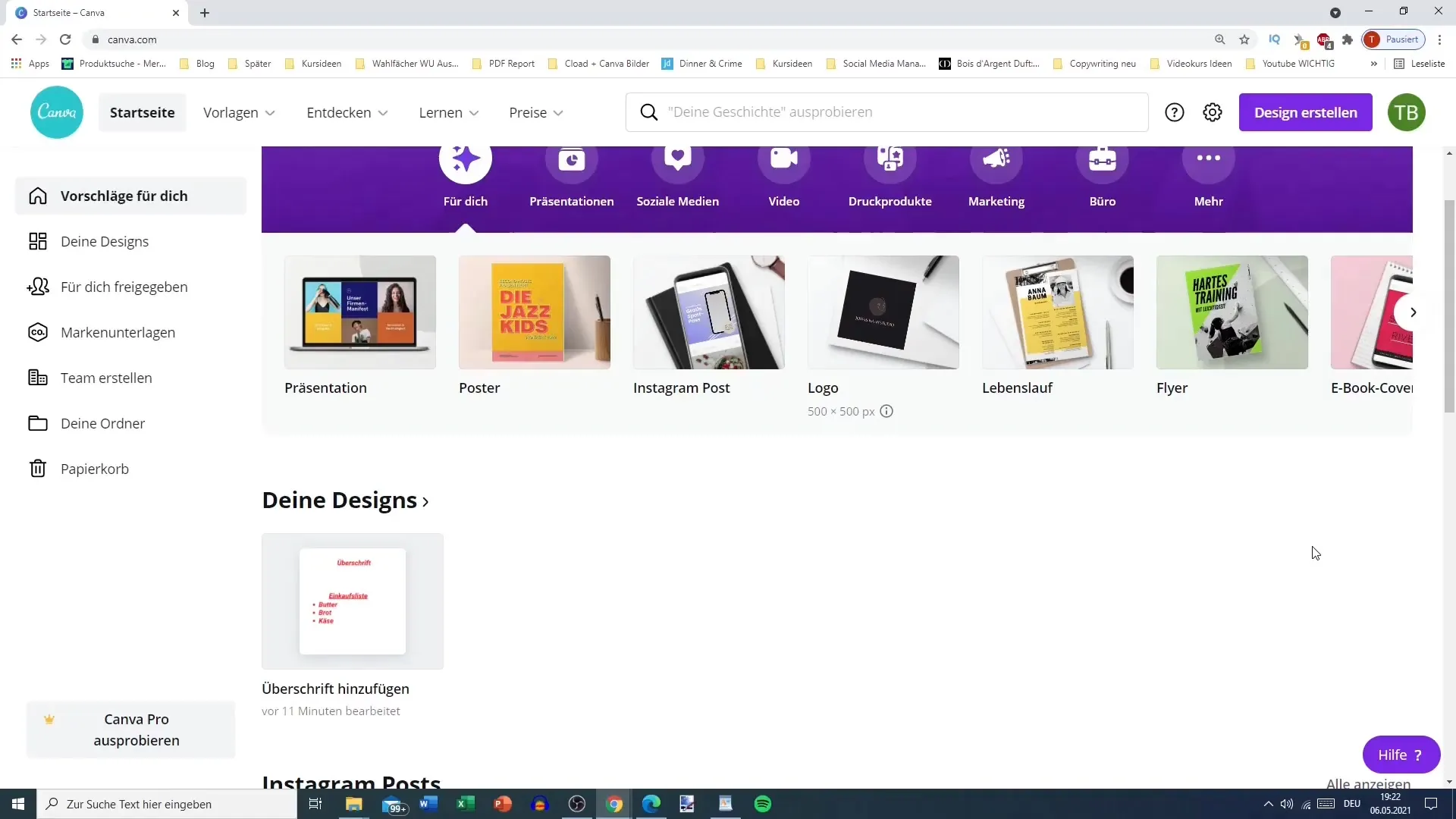
Središče za urejanje je razdeljeno na različna področja. Zgoraj je vrstica z datotekami, ki vam omogoča vpogled in dostop do pomembnih funkcij.
Drugi pomemben element je ravnilo. To lahko omogočite, da vizualno podprete začetne korake. Vodilne črte vam olajšajo natančno pozicioniranje določenih območij. Vodilne črte lahko enostavno prilagajate, da vam pomagajo natančno poravnati vaše elemente oblikovanja.
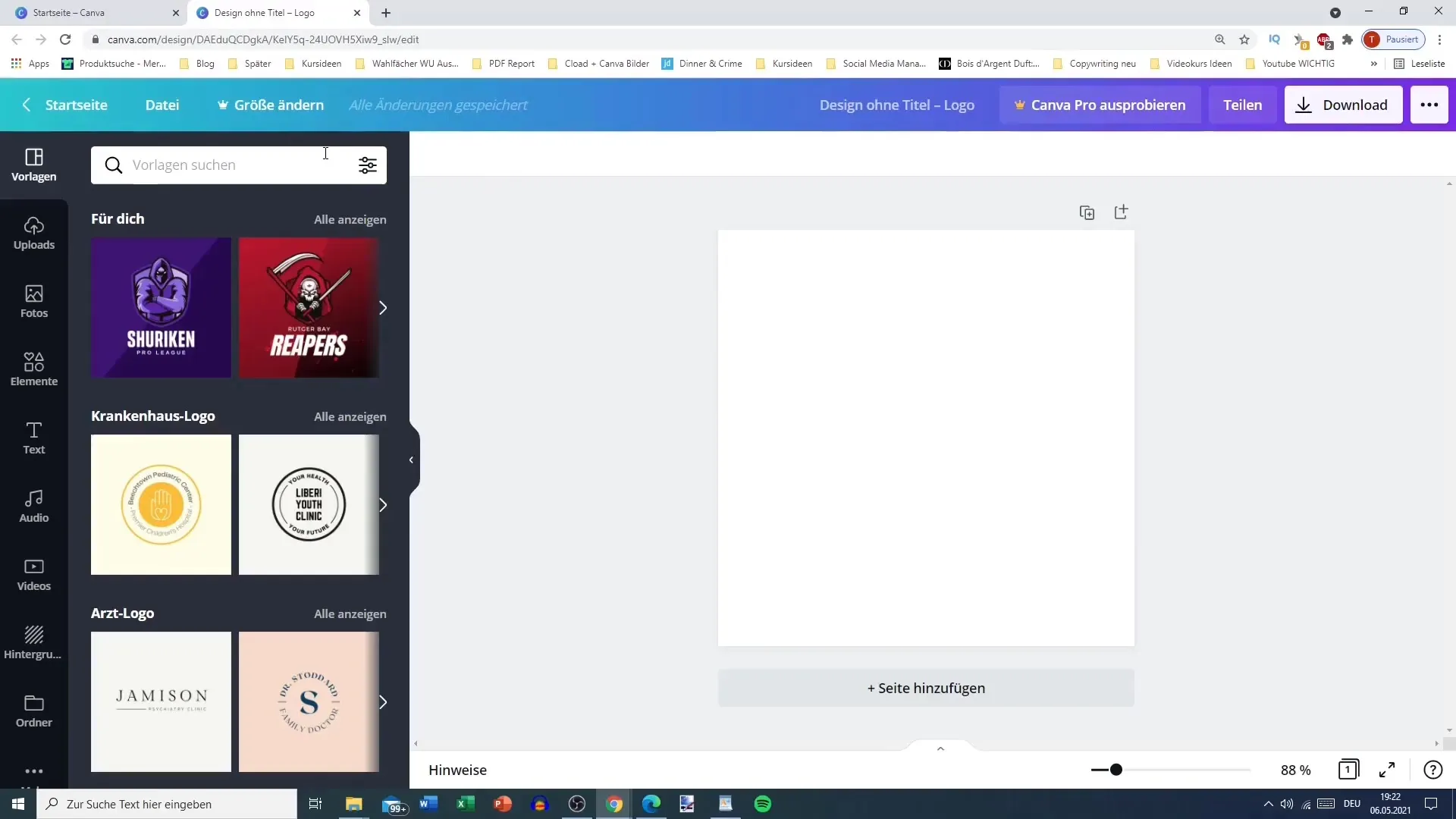
Če želite zagotoviti, da je vaš dizajn pravilno dimenzioniran, lahko aktivirate napotke za obrezovanje za tisk in margine. Tako boste imeli pregled, kako daleč lahko greste pri oblikovanju, ne da bi kaj odrezali.
Za shranjevanje vašega dizajna imate na voljo različne možnosti. Canva samodejno shrani vse spremembe, vendar lahko ročno shranite tudi s funkcijo "Shrani datoteko".
Poleg tega lahko dodate ali prikažete komentarje k vašemu dizajnu. To je še posebej koristno, če sodelujete s skupino pri projektu in potrebujete povratne informacije. Lahko ustvarite kopijo svojega dizajna ali ga takoj prenesete.
Na dnu zaslona boste našli opombe in beležke, ki jih lahko dodate k vašemu dizajnu. To vam pomaga, da si zapomnite pomembne informacije ali misli, medtem ko delate na vašem projektu.
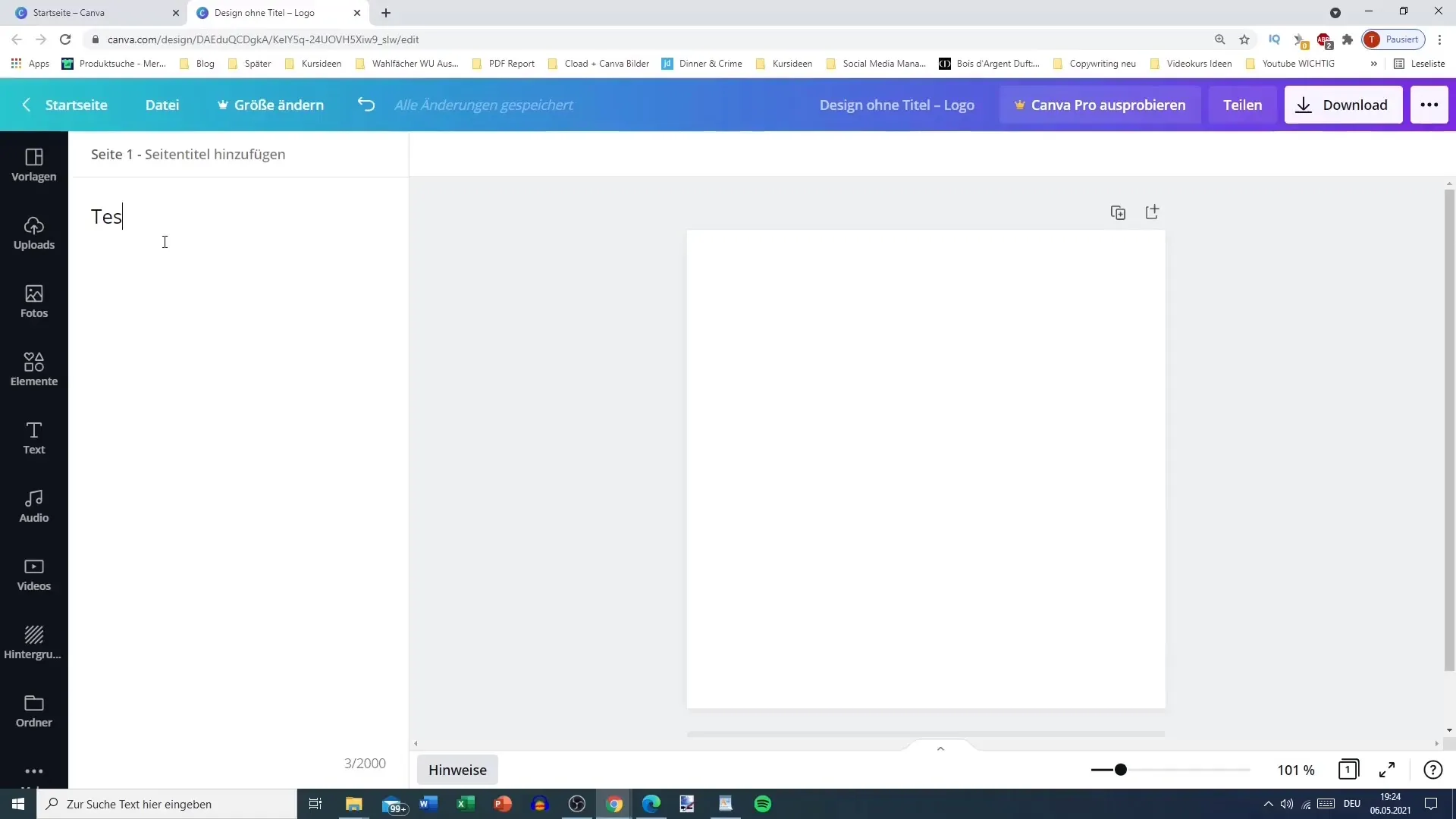
Poleg osnovnih funkcij za urejanje obstaja tudi funkcija povečave. Ta je še posebej koristna, kadar želite delati zelo natančno. Natančno lahko določite, kako približati svoj dizajn, kar je še posebej koristno pri majhnih elementih.
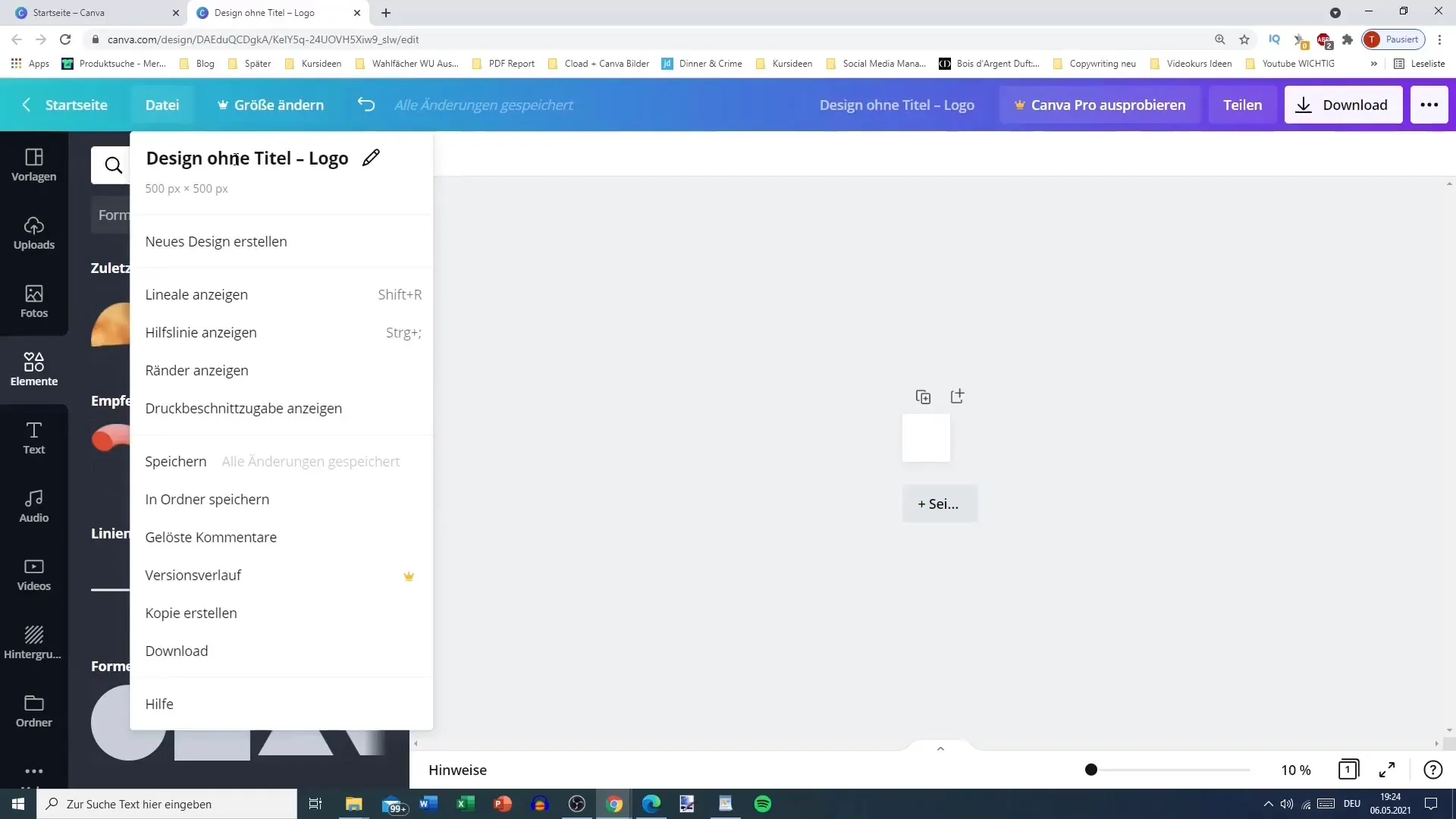
V središču za urejanje lahko tudi preklapljate med različnimi pogledi. Pogled mreže vam prikaže vse vaše oblikovalske elemente v obliki mreže. To je še posebej koristno, če želite hkrati upravljati več elementov.
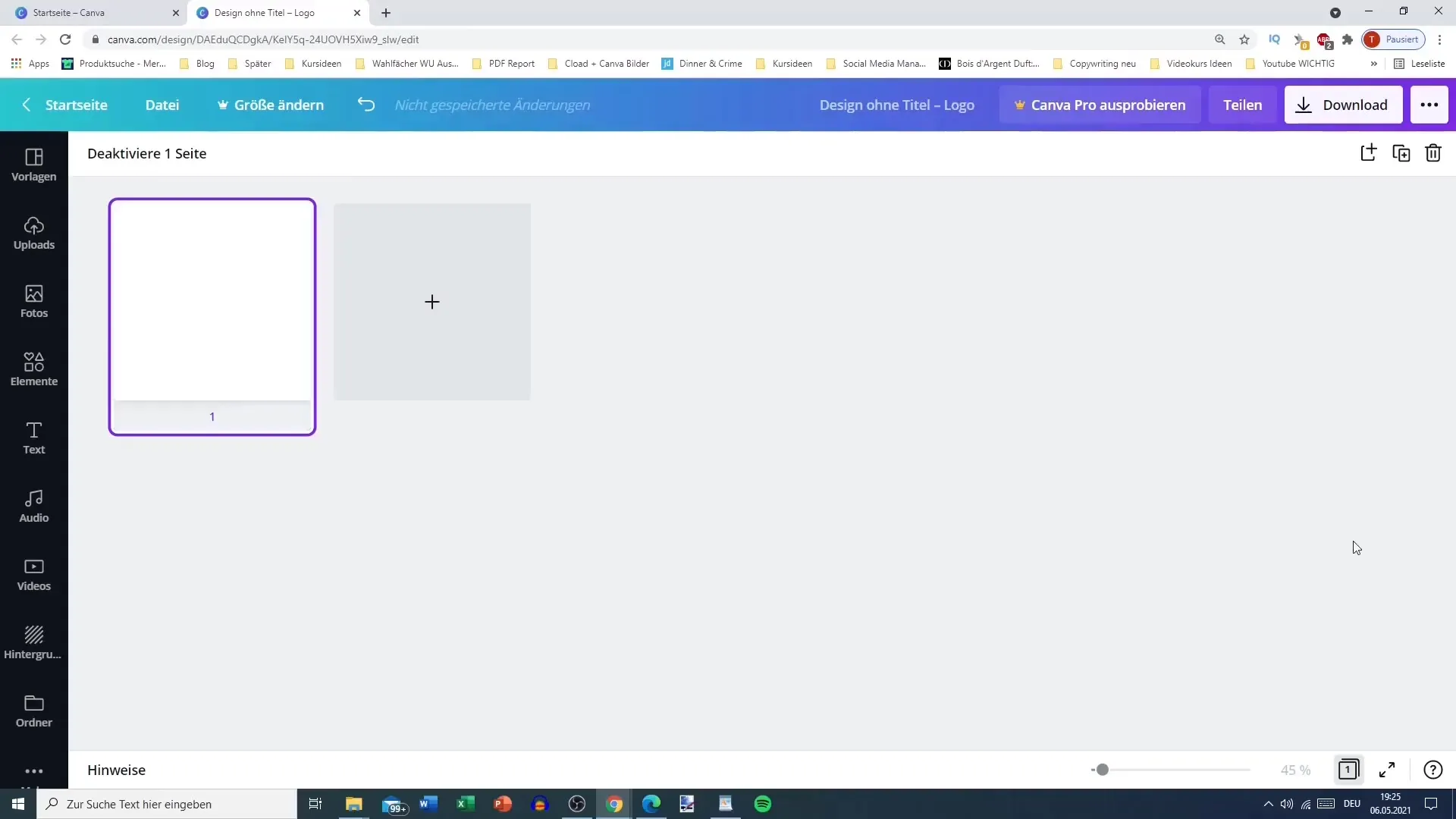
Velik pogled vam prikaže dizajn v polni velikosti, tako da dobite boljšo predstavo, kako bo videti v njegovi končni obliki.
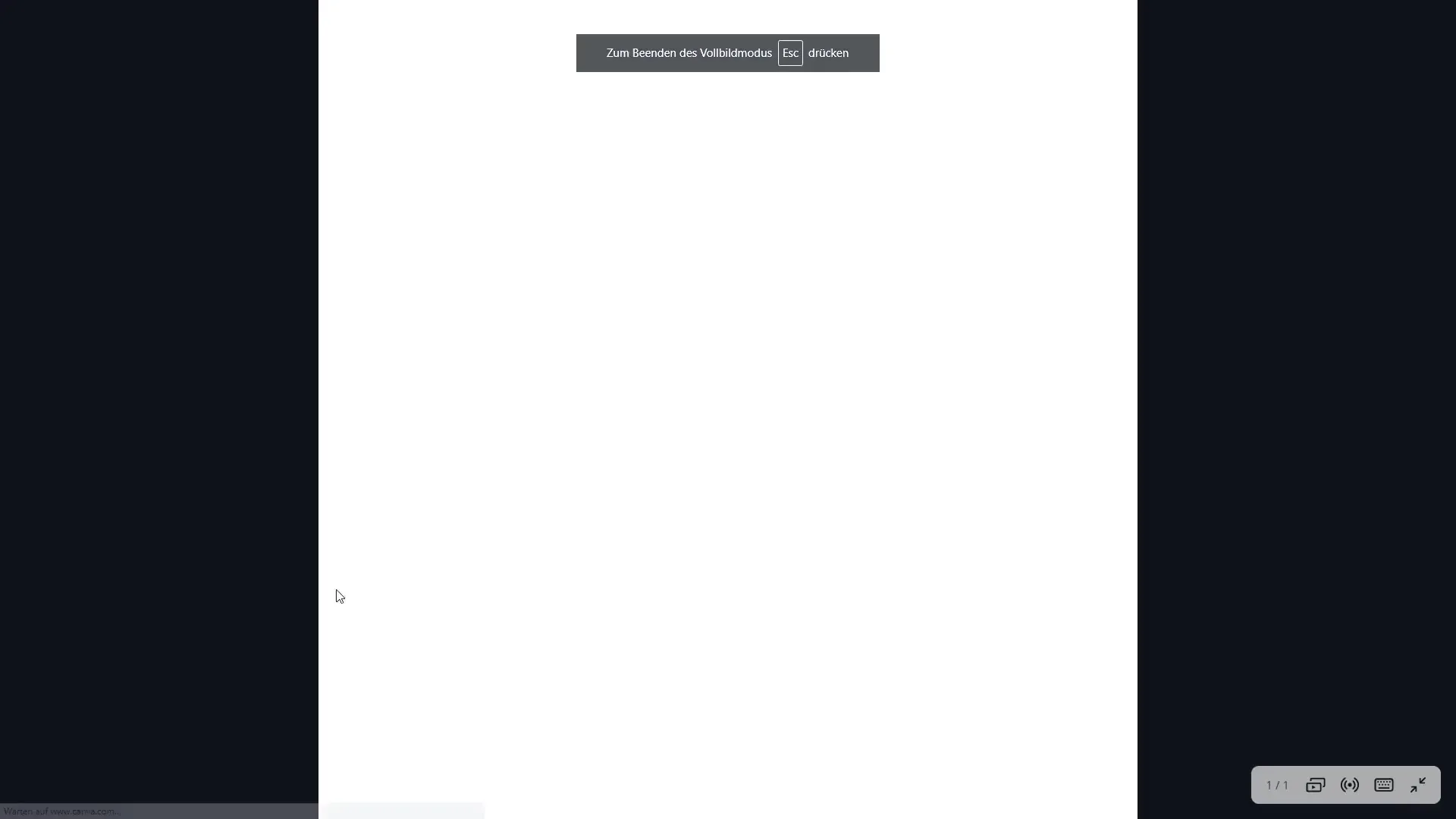
Če kdaj potrebujete pomoč, boste našli ikono vprašanja, ki vam bo ponudila podporo glede na trenutno funkcijo. Tu lahko najdete odgovore na pogosta vprašanja ali vadnice o posebnih temah.
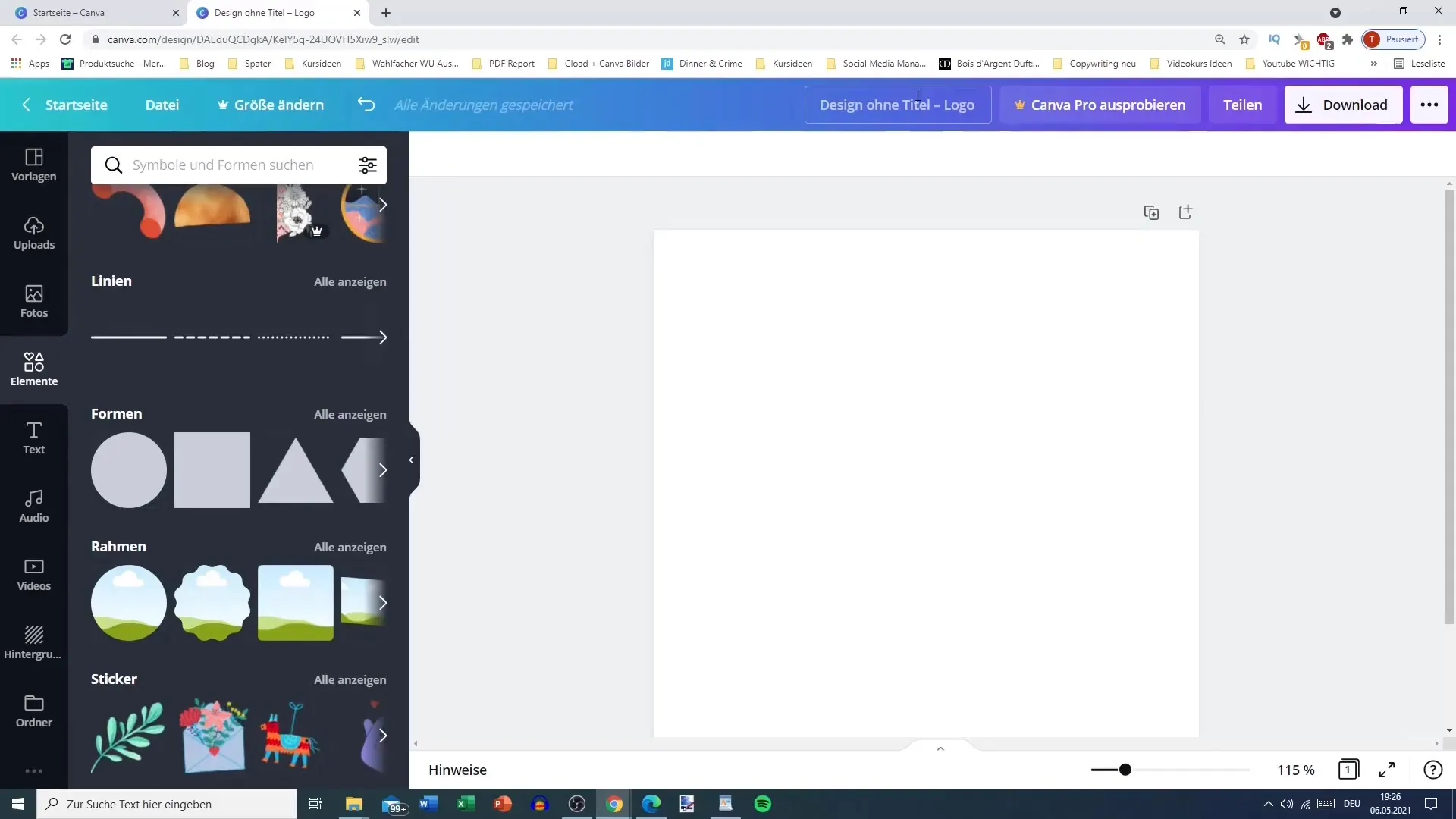
Ko gre za prenos vašega dizajna, lahko prilagodite naslov vašega projekta. Poskrbite, da bo ta pomenljiv, da boste dizajn pozneje lahko enostavno našli.
Središče za urejanje ponuja tudi številne možnosti za deljenje ali predstavljanje vaših dizajnov. Dizajne lahko delite neposredno na družbenih omrežjih, natisnete ali jih predstavite v vaši organizaciji.
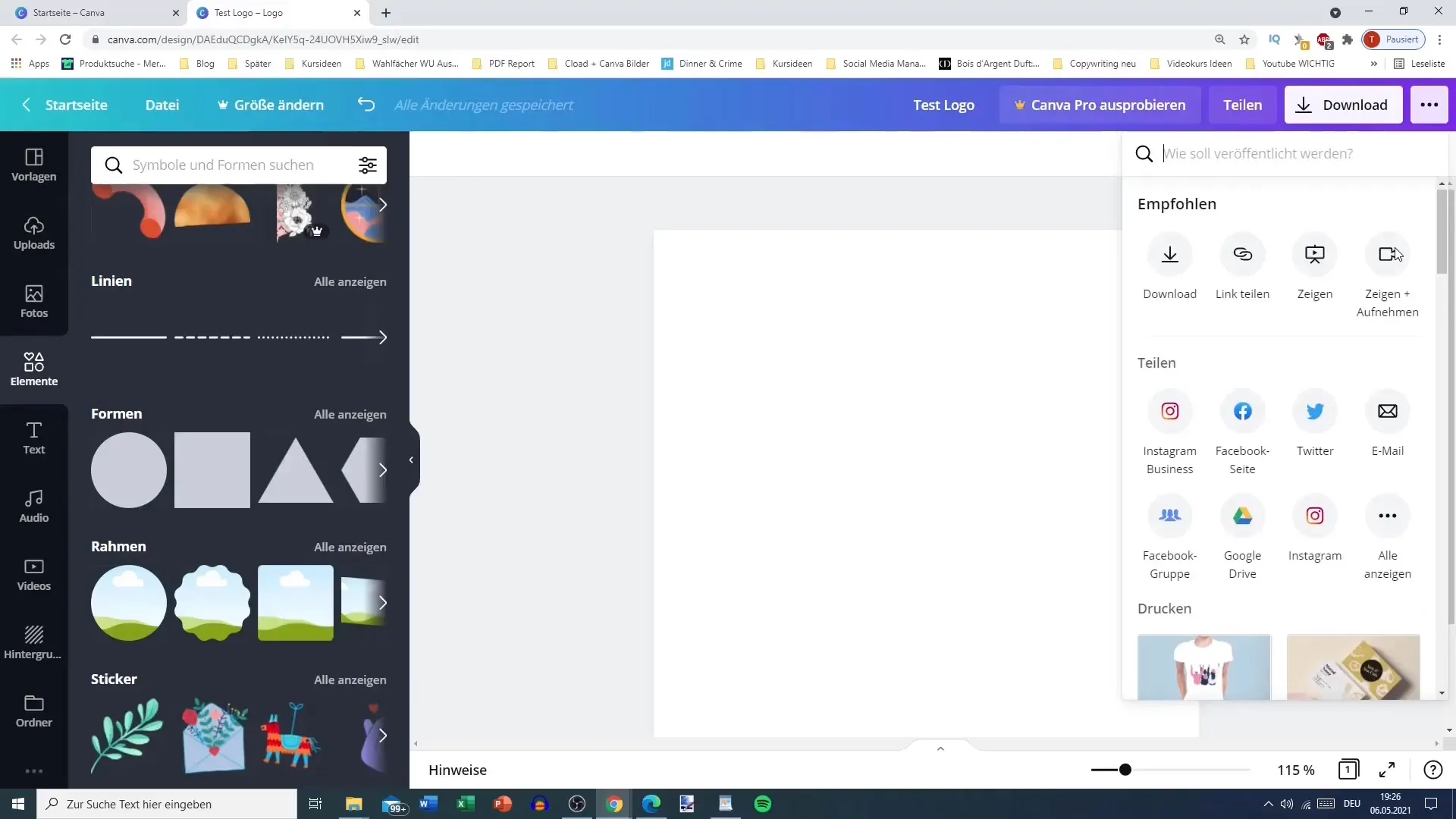
V levem meniju imate na voljo različne predloge, nalaganja in medijsko knjižnico s fotografijami, elementi in besedili. Tako lahko prilagodite svoje oblikovanje po svojih željah.
Poleg tega obstajajo integracije s platformami, kot sta Pexels ali Pixabay, tako da lahko brezplačno prenesete slike in jih neposredno vstavite v svoje oblikovanje.
Ko izberete določen element, kot je na primer pisava, boste videli dodatne možnosti, ki vam bodo pomagale prilagoditi vsako pisavo in vsak oblikovalski element.
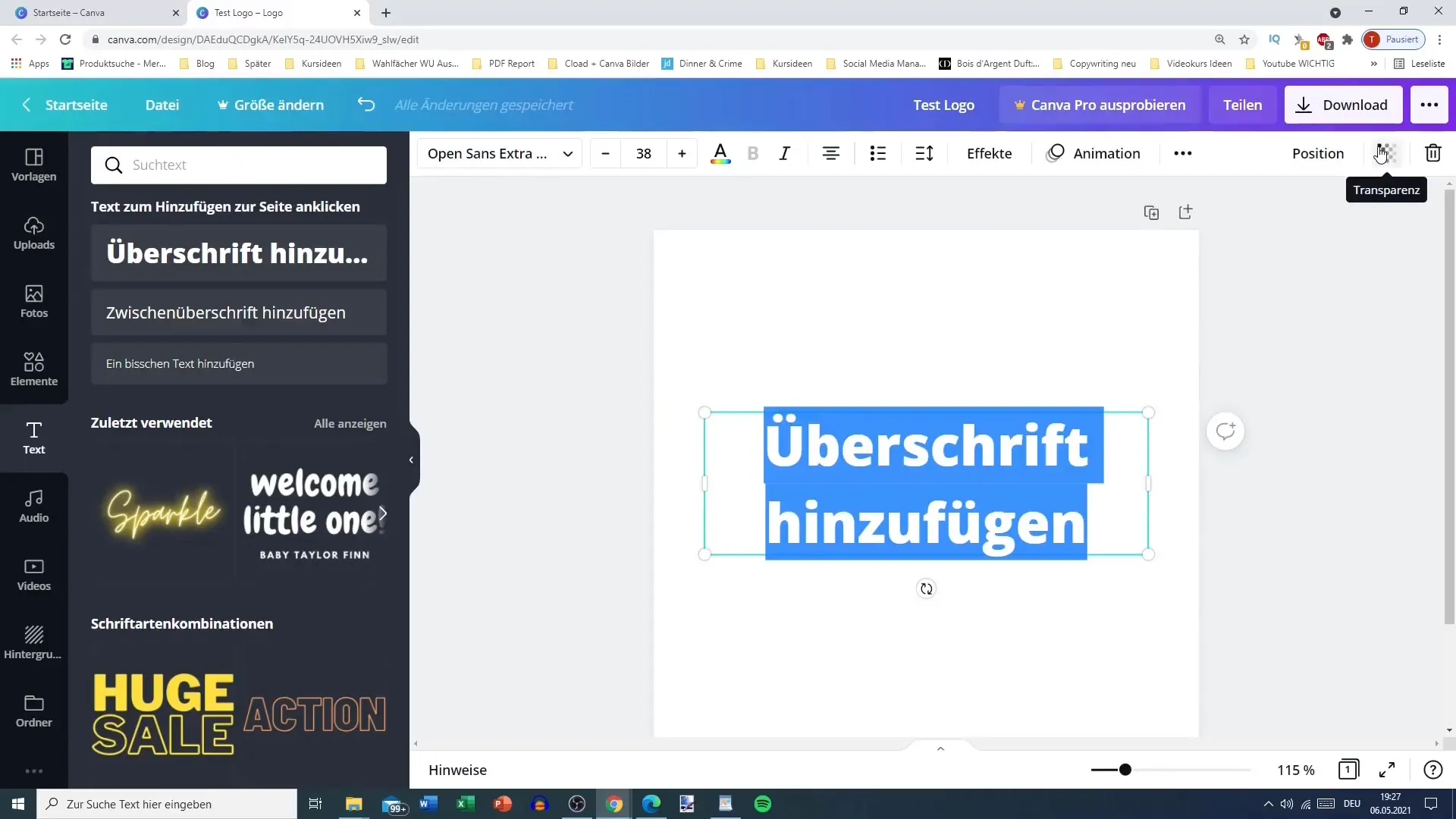
Povzetek
Zaključimo lahko, da je urejevalno središče Canva obsežno in uporabniku prijazno orodje za oblikovanje grafike. Sedaj ste spoznali osnovne funkcije in orodja, ki vam bodo pomagala ustvariti privlačne oblikovalske izdelke in jih učinkovito urejati. Ne glede na to, ali ste začetnik ali izkušen uporabnik, ta vodnik ponuja dragocene nasvete in tehnike za izkoriščanje najboljšega iz Canva.
Pogosto zastavljena vprašanja
Kako shranim svoje oblikovanje v Canva?Svoje oblikovanje lahko samodejno shranite ali ročno shranite prek možnosti "Datoteka".
Ali lahko svoja oblikovanja naložim v različnih formatih?Da, svoje oblikovanje lahko prenesete v različnih formatih, glede na potrebo.
Kako najdem predlogo v Canva?V levem meniju najdete knjižnico predlog, kjer lahko iščete različne oblikovanje.


